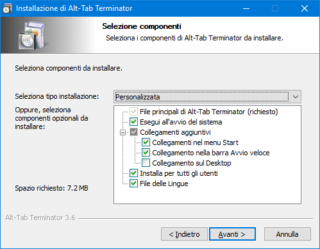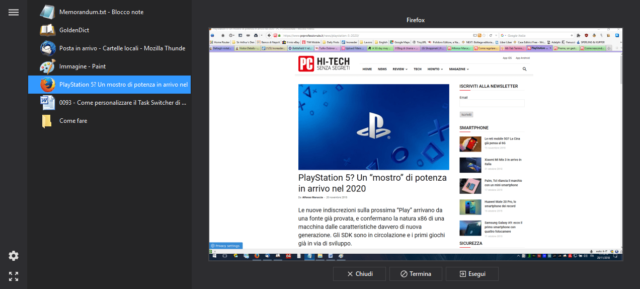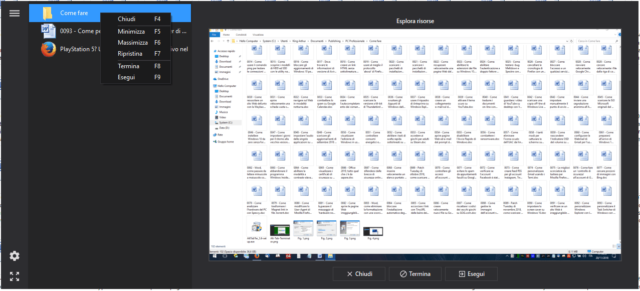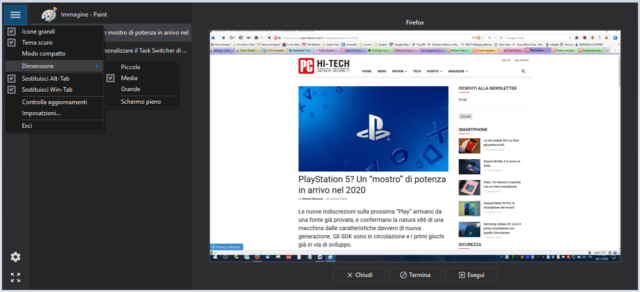Alt-Tab Terminator è un tool gratuito pensato per migliorare il Task Switcher di Windows, un’opportunità utile soprattutto a chi è abituato a lavorare con molte finestre e applicazioni aperte in contemporanea.
La combinazione di tasti Alt+Tab è un caposaldo dell’esperienza utente dell’ecosistema Windows sin dai tempi remoti di Windows 3.0 (1990), una funzionalità che permette di passare velocemente da una finestra aperta all’altra (e quindi da un’applicazione all’altra) grazie appunto all’uso della succitata scorciatoia da tastiera.
Nota come Task Switcher o Visualizzazione attività in italiano, la funzionalità in oggetto è stata col tempo integrata anche negli altri sistemi operativi (inclusi macOS e Linux con GNOME) e in tutti questi anni è restata più o meno fedele alla formula originale: premendo i tasti Alt+Tab è possibile scorrere la lista delle finestre attive per selezionare quella che si vuole portare in evidenza, mentre con la più moderna combinazione Windows+Tab si apre la schermata di Visualizzazione attività in sovraimpressione da cui si può navigare in libertà tra le finestre attive per scegliere quella da evidenziare.
Un nuovo Task Switcher per Windows
Per modificare in modo un po’ più marcato il comportamento del Task Switcher di Windows occorre rivolgersi alle applicazioni di terze parti, come appunto è quella in oggetto: Alt-Tab Terminator è il successore diretto di VistaSwitcher e TaskSwitchXP, e come questi due ultimi software propone un nuovo Task Switcher proprietario che funziona in maniera diversa rispetto a quello nativo di Windows.
Alt-Tab Terminator è un utility freeware compatibile con Windows 7, 8 e 10 nelle varianti a 32 e 64-bit, e una volta scaricato il pacchetto di installazione dal sito ufficiale occorre procedere all’installazione prima di poterne usare le funzionalità. Il programma supporta la lingua italiana, e durante l’installazione è altamente consigliato lasciare intatta l’opzione per l’esecuzione del software a ogni avvio del sistema.
A installazione avvenuta, Alt-Tab Terminator prende subito il controllo del Task Switcher classico di Windows proponendo un nuovo paradigma: usando la combinazione Alt+Tab, al posto delle miniature delle finestre attive viene visualizzato un elenco delle finestre disponibili sulla sinistra e un’anteprima di dimensioni generose della finestra evidenziata sulla destra. Con Windows+Tab viene mostrata la stessa interfaccia ma in modo permanente, e da qui l’utente può decidere di navigare tra le applicazioni (con mouse o frecce direzionali da tastiera), chiudere una finestra, terminare il processo corrispondente o caricarne una nuova istanza in memoria. Il nuovo Task Switcher può poi essere allargato fino a occupare tutto lo schermo tramite l’apposito pulsante in basso a sinistra o premendo il tasto F11.
Facendo click col tasto destro del mouse su una delle finestre elencate sulla sinistra, è possibile accedere a un elenco di comandi aggiuntivi (con relative scorciatoie da tastiera) che permette di chiudere, minimizzare, massimizzare, ripristinare, terminare ed aprire una nuova istanza della finestra o dell’applicazione corrispondente.
Opzioni custom
Facendo click sull’icona-hamburger in alto a sinistra, invece, si accede alle tante opzioni di personalizzazione che Alt-Tab Terminator mette a disposizione: l’utente può quindi scegliere di usare le icone grandi o piccole per l’elenco delle finestre attive, usare il tema scuro o quello chiaro, usare il modo compatto (icone senza etichette testuali delle finestre attive) o quello standard esteso, decidere quale combinazione di tasti del Task Switcher classico di Windows sostituire (Alt+Tab, Win-Tab, entrambe o nessuna delle due), controllare gli aggiornamenti, uscire dal software o accedere alla finestra delle impostazioni.
Dalla finestra delle impostazioni – accessibile anche attraverso l’icona che il software posiziona nel Systray – è infine possibile abilitare o disabilitare l’avvio automatico assieme al sistema e il controllo periodico degli aggiornamenti, scegliere la lingua dell’interfaccia, impostare due combinazioni di tasti aggiuntive per poter richiamare il tool anche senza le combinazioni da tastiera tradizionali.
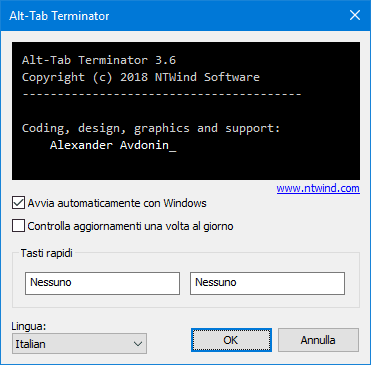
Per molti ma non per tutti
Nei nostri test su un sistema Windows 10 a 64-bit, Alt-Tab Terminator si è sempre comportato bene senza evidenziare incompatibilità o bug di sorta; molto ridotto, poi, risulta l’impatto del software sul sistema: l’installazione occupa poco più di 4 megabyte di spazio su disco e crea appena 7 nuove chiavi nel Registro di Windows, e a parte sostituire il Task Switcher classico non sembra interferire in alcun modo con il normale funzionamento dell’OS.
In definitiva, Alt-Tab Terminator è un’interessante alternativa “moderna” a una funzionalità di Windows che più tradizionale non si potrebbe, un’opzione che forse non è per tutti – dopotutto le lamentele sui “limiti” del Task Switcher di Windows non sono esattamente all’ordine del giorno… – ma che certamente merita di essere provata in prima persona non fosse per il costo assolutamente nullo che richiede l’installazione e l’uso del software.
Potrebbe interessarti anche:
Come regolare la trasparenza dell’App switcher di Windows 10